
Ang mga dahilan kung bakit Hindi gagana ang Facebook, Maaari silang ang pinaka-magkakaiba, na ang mga server ay tumigil sa pagtatrabaho, hanggang sa magkaroon ka ng isang insidente sa iyong operator, dahil ang iyong smartphone ang dahilan ng problema. Sa mga nagdaang taon, nawawalan ng singaw ang Facebook sa mga pinakabata, kabataan na higit na lumipat sa Instagram at TikTok.
Gayunpaman, ngayon ay lumagpas ito sa 2.000 milyong mga gumagamit (bagaman hindi kailanman tinukoy ng kumpanya ang bilang ng mga aktibong gumagamit sa platform). Ang mga dahilan kung bakit tumigil sa paggana ang Facebook, sila ay karaniwang pareho na kapag ang Instagram ay hindi gumagana o kapag ang WhatsApp ay down.
Ang Facebook, tulad ng anumang iba pang online platform, gumagamit ng mga server nagho-host sa lahat ng data na na-upload ng mga gumagamit sa platform. Ang mga server na ito ay ipinamamahagi sa buong mundo upang, kung sakaling may problema sa alinman sa kanila, ang platform ay patuloy na gumagana, kahit na sa ilang mga bansa lamang.
Suriin kung ang mga server ay mababa
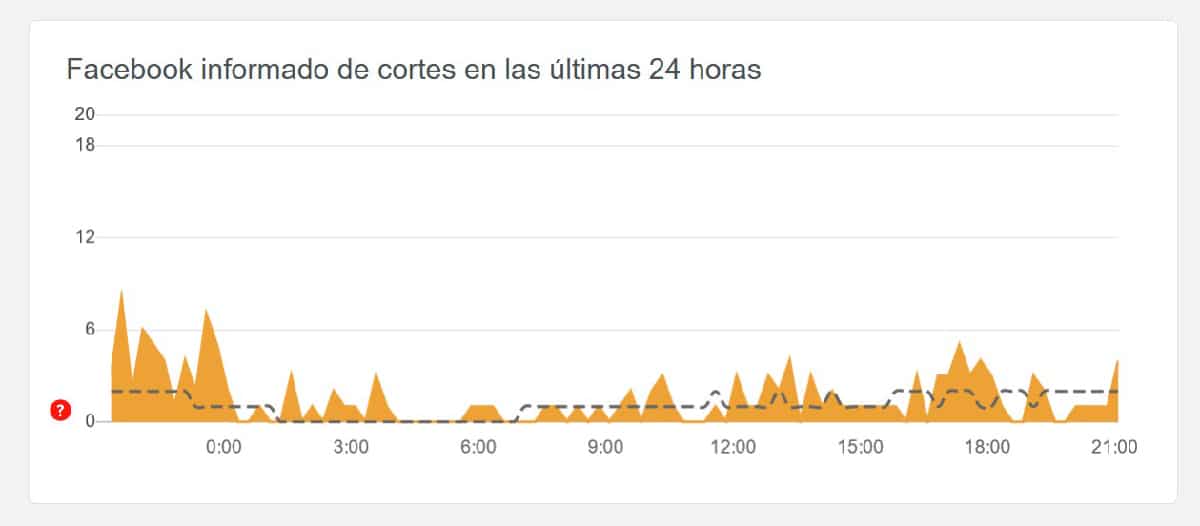
Kapag alam natin kung paano gumagana ang Facebook, ang unang bagay na dapat suriin ay kung ang mga server ng kumpanya ay down. Ang pinakamahusay na paraan upang gawin ito ay sa pamamagitan ng Down Detector. Kinokolekta ng website na ito ang mga insidente ng user sa iba't ibang platform, kabilang ang Facebook. Hindi masuri ng website na ito kung gumagana ang mga server o hindi, dahil wala silang kaugnayan sa Facebook.
Mga tala ng Down Detector mga insidente sa buong mundo, hindi eksklusibo sa bansa, kaya kung ang bilang ng mga insidente na nakarehistro ay hindi masyadong mataas, ang malamang na bagay ay ang problema ay hindi matatagpuan sa mismong platform, kaya't kailangan mong maghanap ng iba pang mga solusyon tulad ng ipinakita namin ikaw sa pagpapatuloy.
Patayin ang mode ng eroplano

Ang mode ng eroplano, na magagamit sa parehong iOS at Android, ay nagbibigay-daan sa amin upang huwag paganahin ang lahat ng mga koneksyon sa aming aparato. Tulad ng paglalarawan ng pangalan nito nang maayos, kapag ang pagpapaandar na ito ay naisasaaktibo, ang isang icon ng eroplano ay ipinapakita sa tuktok ng screen.
Upang i-deactivate ang mode ng airplane, dapat nating i-access ang tuktok na menu sa pamamagitan ng pag-slide ng aming daliri mula sa itaas hanggang sa ibaba ng screen at mag-click sa icon ng airplane upang ang aming smartphone ay muling mabuhay ang lahat ng mga wireless na koneksyon.
Suriin ang iyong koneksyon sa internet
Sa sandaling napagpasyahan namin na ang problema ay wala sa mga server, ang susunod na hakbang ay suriin ang aming aparato, ito man ay isang smartphone, tablet o computer may koneksyon sila sa internet.
Nasa computer
Upang suriin kung mayroon kaming koneksyon sa internet sa computer, susubukan lamang nating buksan ang isa pang web page. Kung walang magbubukas na web page, at gumagamit kami ng Mac, dapat nating tiyakin na ang isang baligtad na tatsulok ay ipinapakita sa kanang itaas na bahagi ng screen na kumakatawan sa koneksyon sa Wi-Fi.
Kung ito ay isang Windows PC, dapat kaming pumunta sa ibabang kanang sulok ng screen at hanapin ang isang baligtad na tatsulok na nakatuon sa kanan (kinakatawan nito ang koneksyon sa internet). Kung hindi, wala kaming koneksyon sa internet
Sa smartphone
Kung ang aming smartphone o tablet ay konektado sa isang Wi-Fi network, ipapakita ito sa tuktok ng screen, ang icon na kumakatawan sa komunikasyon na ito protocol (inverted triangle). Kung hindi, dapat nating i-slide ang aming daliri mula sa itaas hanggang sa ilalim ng screen at suriin kung naisaaktibo natin ang koneksyon sa Wi-Fi (kung nasuri ito, ipapakita ito sa isang asul (iOS) o maitim na kulay-abo (Android) kulay.
Ang aming mobile ay magkakaroon ng isang koneksyon ng data, hangga't nasa tuktok ng screen ito 3G / 4G / 5G ay ipinapakita (isa sa tatlo). Kung hindi, malamang na hindi namin sinasadyang hindi pinagana ang koneksyon ng data. Upang muling buhayin ito, dapat nating i-slide ang aming daliri sa screen mula sa itaas pababa at mag-click sa icon na kumakatawan sa isang antena.
Pilitin isara ang app

Sa tanggalin ang anumang bakas ng application ng Facebook sa memorya ng aming aparato na maaaring makaapekto sa pagpapatakbo ng application, dapat naming isara ang application nang buo. Ang unang pagpipilian ay i-restart ang aming aparato, kahit na mayroong isang mas mabilis na pamamaraan.
Upang isara ang application ng Facebook sa aming smartphone, kailangan namin mag-swipe pataas mula sa ilalim ng screen upang ma-access ang lahat ng mga application na kasalukuyang bukas. Susunod, lumipat kami sa kaliwa upang hanapin ang application at ilipat ito pataas, hanggang sa mawala ito mula sa multitasking.
I-clear ang cache

Ang pagtanggal ng cache ay isa pa sa mga proseso na dapat nating gawin upang subukang malutas na hindi gumagana ang Facebook. Ang cache ng application ay responsable para sa pagtatago ng data ng application, mga web page ... upang mas mabilis itong singilin. Ang memorya na ito ay hindi awtomatikong natanggal na parang nangyayari ito sa nilalaman na nakaimbak sa memorya, kaya kailangan nating tanggalin ito nang manu-mano.
I-clear ang cache sa isang computer
Ang proseso upang tanggalin ang cache sa isang computer ay nag-iiba depende sa browser na ginagamit namin: Chrome, Edge, Safari, Firefox, Opera, Vivaldi ... Hindi upang ipaliwanag ang proseso para sa lahat ng bawat browser (palagi kaming mag-iiwan ng ilan) Magpapaliwanag ako ng kaunting trick sa iyo.
Ang trick na ito ay binubuo ng pag-access sa menu ng mga setting ng browser, pumunta sa box para sa paghahanap at isulat ang "cache" na may isang tuldik at walang mga quote. Mabilis, ipapakita sa amin ng browser ang tanging pagpipilian sa menu na nagpapahintulot sa amin na alisin ito mula sa aming computer.
I-clear ang cache sa Android
Kung nais naming tanggalin ang cache ng application sa Android, dapat naming ma-access ang mga setting ng application sa pamamagitan ng menu Mga setting - Mga Programa - Facebook at mag-click sa I-clear ang data.
I-clear ang cache sa iPhone
Sa iOS, ang posibilidad ng pagtanggal ng cache ay pinaghihigpitan sa mga application na nag-aalok ng pagpapaandar na ito, isang pagpapaandar na nagkataon hindi magagamit sa Facebook.
I-restart ang aming aparato

Sa computing, mayroong isang solusyon para sa bawat problema. Isang solusyon ng pinakasimpleng pati na rin walang katotohanan, Dumaan ito sa pag-restart ng aparato, maging isang computer, isang smartphone o isang tablet. Kung nagtatrabaho kami sa computer nang maraming oras, kapwa Windows at macOS, maaaring nagbago ang mga ito nang hindi nila namalayan algo sa aparato na maaaring makaapekto sa parehong koneksyon sa internet at pagpapatakbo ng browser na ginagamit namin.
Sa kaso ng mga smartphone at tablet, ang parehong bagay ang nangyayari, ngunit ang pagiging isang aparato na halos hindi papatayin, isang pag-reboot paminsan-minsan, hindi nasasaktan at marahil malulutas ang mga problemang mayroon tayo hindi lamang sa Facebook, kundi pati na rin sa iba pa na hindi pa napapansin.
I-update ang app
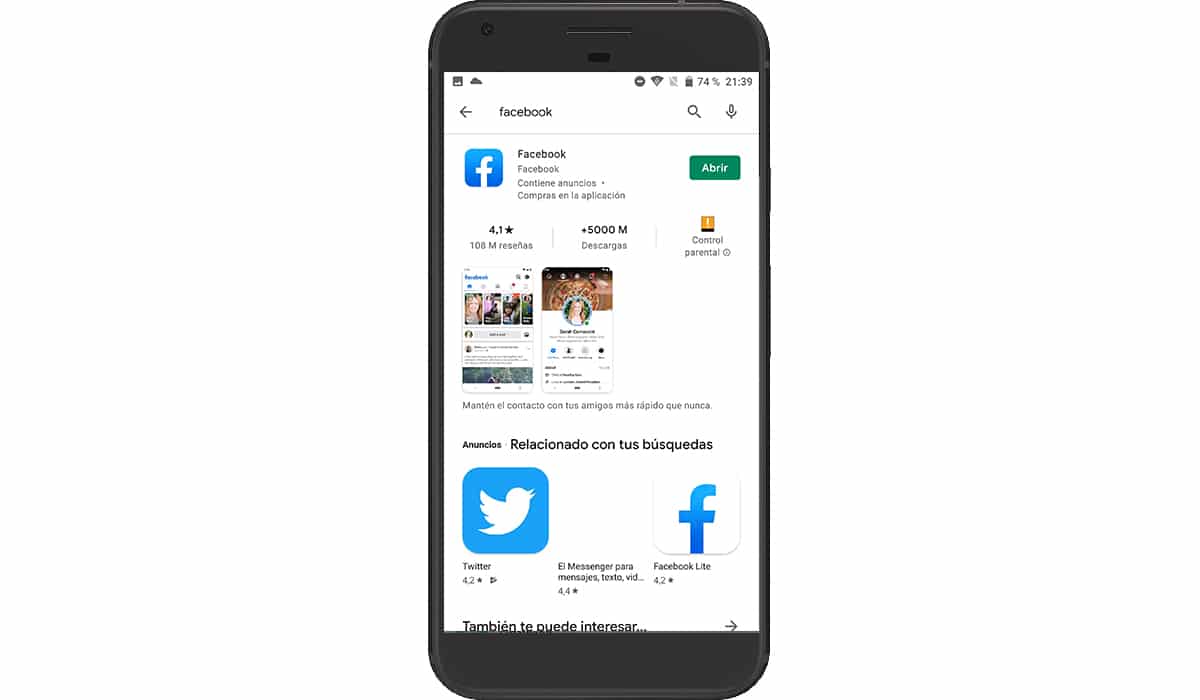
Bago magpatuloy na alisin at muling mai-install ang application ng Facebook, dapat naming suriin kung pareho ang Apple App Store at ang Google Play Store maghanap ng bagong update sa app. Hindi karaniwan para sa Facebook na limitahan ang pag-access sa platform nito dahil wala itong naka-install na pinakabagong pag-update.
Gayunpaman, kung ang aplikasyon nagkaroon ng paglabag sa seguridad, posible na hinarang ng kumpanya ang pag-access sa platform nito na may mga lumang bersyon ng application. Kung ang aming smartphone o tablet ay luma na at ang application ay huminto sa pag-update ng mahabang panahon, maaari naming gamitin ang bersyon Facebook Lite isang napaka-magaan na bersyon ng Facebook na idinisenyo para sa mas matanda at / o limitadong mapagkukunan ng mga smartphone.
Alisin at muling i-install ang Facebook
Ang isa pang solusyon para sa aplikasyon ng Facebook upang gumana muli bilang unang araw ay tanggalin ang application sa gayon alisin ang anumang mga bakas ng application sa aming smartphone o tablet.
Kung ito ay isang computer, kaya natin Laktawan ang hakbang na ito, dahil ang application na magagamit para sa parehong Windows at macOS ay hindi na-update ng maraming taon, kaya ipinapayong gumamit ng isang browser upang ma-access ang serbisyo.
Tanggalin ang application sa Android

Upang tanggalin ang isang application sa Android, kailangan namin pindutin nang matagal ang icon ng app at i-slide ang icon sa itaas, hanggang sa opsyong Tanggalin ang application.
Tanggalin ang app sa iPhone

Kung nais naming tanggalin ang application ng Facebook sa iOS, matagal naming pinindot ang icon ng application nang higit sa isang segundo. Sa lalabas na dialog box, pipiliin namin Tanggalin ang app.
Kung ang aming aparato ay mas matanda, sa pamamagitan ng pagpindot sa icon ng application, ang mga icon magsisimula na silang sumayaw. Sa sandaling iyon, nag-click kami sa minus sign na ipinapakita sa kaliwang itaas na bahagi ng icon ng application upang tanggalin ito.